excel日期只保留年月
Excel中处理日期数据时,有时我们可能只需要保留年月信息,而忽略具体的日,这在数据分析、报表制作等场景中非常常见,下面,我将详细介绍几种在Excel中实现日期只保留年月的方法,包括使用公式、文本函数以及格式设置等技巧。
使用TEXT函数
TEXT函数是Excel中用于将数值转换为特定格式文本的函数,我们可以利用它来提取日期的年月部分。
步骤:
- 假设你的日期数据位于A列,从A2开始。
- 在B2单元格中输入公式:
=TEXT(A2, "yyyy-mm")。 - 按下回车键,B2单元格将显示A2单元格日期的年月部分,格式为“YYYY-MM”。
- 将B2单元格的公式向下拖动,以应用到A列中的其他日期数据。
解释:
TEXT函数的第一个参数是要格式化的数值,这里我们引用了A2单元格的日期。- 第二个参数是格式代码,
"yyyy-mm"表示四位数的年份和两位数的月份,中间用连字符分隔。
使用YEAR和MONTH函数结合
如果你想要更灵活地处理年月,比如将它们放在不同的单元格中,或者进行进一步的计算,可以使用YEAR和MONTH函数分别提取年份和月份,然后组合起来。
步骤:
- 在B2单元格中输入公式:
=YEAR(A2),提取年份。 - 在C2单元格中输入公式:
=MONTH(A2),提取月份。 - 在D2单元格中,你可以使用
CONCATENATE函数(或Excel 2019及以后版本的&运算符)将年份和月份组合起来,如:=CONCATENATE(B2, "-", C2)或=B2 & "-" & C2。 - 将B2、C2、D2单元格的公式向下拖动,以应用到A列中的其他日期数据。
解释:
YEAR函数返回日期的年份部分。MONTH函数返回日期的月份部分。CONCATENATE函数或&运算符用于将文本或数值连接起来。
使用DATE函数结合INT和YEAR、MONTH函数
另一种方法是使用DATE函数结合INT、YEAR和MONTH函数来创建一个新的日期值,该值只包含年月,日部分为1。
步骤:
- 在B2单元格中输入公式:
=DATE(YEAR(A2), MONTH(A2), 1)。 - 按下回车键,B2单元格将显示一个日期,该日期只包含A2单元格日期的年月,日部分为1。
- 你可以将B列的单元格格式设置为“YYYY-MM”来只显示年月部分。
- 将B2单元格的公式向下拖动,以应用到A列中的其他日期数据。
解释:
DATE函数用于创建新的日期值,其参数分别为年、月、日。YEAR(A2)和MONTH(A2)分别提取A2单元格日期的年份和月份。1作为日部分,使得新日期只包含年月信息。
使用自定义格式
除了上述方法外,你还可以通过自定义单元格格式来只显示日期的年月部分,而不改变单元格中的实际数据。
步骤:
- 选中包含日期数据的单元格区域(如A列)。
- 右键点击,选择“设置单元格格式”。
- 在“数字”选项卡中,选择“自定义”。
- 在“类型”框中输入:
yyyy-mm;@。 - 点击“确定”。
解释:
- 自定义格式
yyyy-mm;@表示对于日期数据,只显示年份和月份,对于非日期数据,则显示其原始内容(代表文本)。 - 这种方法不会改变单元格中的实际数据,只是改变了它们的显示方式。
使用Power Query(高级)
对于更复杂的数据处理需求,如需要对大量日期数据进行批量处理并保留年月,你可以使用Excel的Power Query功能。
步骤:
- 选中包含日期数据的表格或区域。
- 点击“数据”选项卡中的“从表格/范围”按钮,将数据加载到Power Query编辑器中。
- 在Power Query编辑器中,添加自定义列,使用类似
=Date.ToText([DateColumn], "yyyy-MM")的公式来提取年月。 - 删除原始日期列(如果不需要),然后关闭并加载数据回到Excel工作表中。
解释:
- Power Query是Excel的一个强大功能,允许你以可视化方式处理和转换数据。
Date.ToText函数用于将日期转换为文本,并按照指定的格式进行格式化。
归纳与注意事项
在Excel中保留日期的年月部分有多种方法可供选择,每种方法都有其适用场景和优缺点,使用TEXT函数简单快捷,但生成的是文本而非真正的日期;使用YEAR和MONTH函数结合则更灵活,但可能需要额外的单元格来存储年份和月份;自定义格式则是一种不改变实际数据但改变显示方式的好方法;而Power Query则适用于更复杂的数据处理需求。
在选择方法时,请根据你的具体需求和数据情况来决定,注意在处理日期数据时要确保数据的一致性和准确性,避免因为格式问题导致的数据错误或分析偏差。
FAQs
Q1: 如何将Excel中的日期只显示年月,但保持为日期格式?
A1: 你可以通过自定义单元格格式来实现这一点,选中包含日期的单元格,右键点击选择“设置单元格格式”,在“数字”选项卡下选择“自定义”,然后在“类型”框中输入yyyy-mm;@,这样,单元格中的日期将只显示年月部分,但仍然保持为日期格式,可以用于日期计算和排序。
Q2: 使用TEXT函数提取年月后,如何将其转换回日期格式?
A2: TEXT函数提取的年月是文本格式,不能直接转换回日期格式,如果你需要将文本格式的年月转换回日期,并且假设日部分总是为1,你可以使用DATE函数结合VALUE函数(或直接输入)来创建新的日期,如果B2单元格包含由TEXT函数生成的年月文本(如“2023-10”),你可以在C2单元格中输入公式:=DATE(VALUE(LEFT(B2, 4)), VALUE(MID(B2, 6, 2)), 1),这个公式将从B2单元格的文本中提取年份和月份,并
版权声明:本文由 数字独教育 发布,如需转载请注明出处。







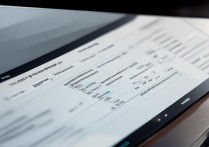





 冀ICP备2021017634号-12
冀ICP备2021017634号-12
 冀公网安备13062802000114号
冀公网安备13062802000114号